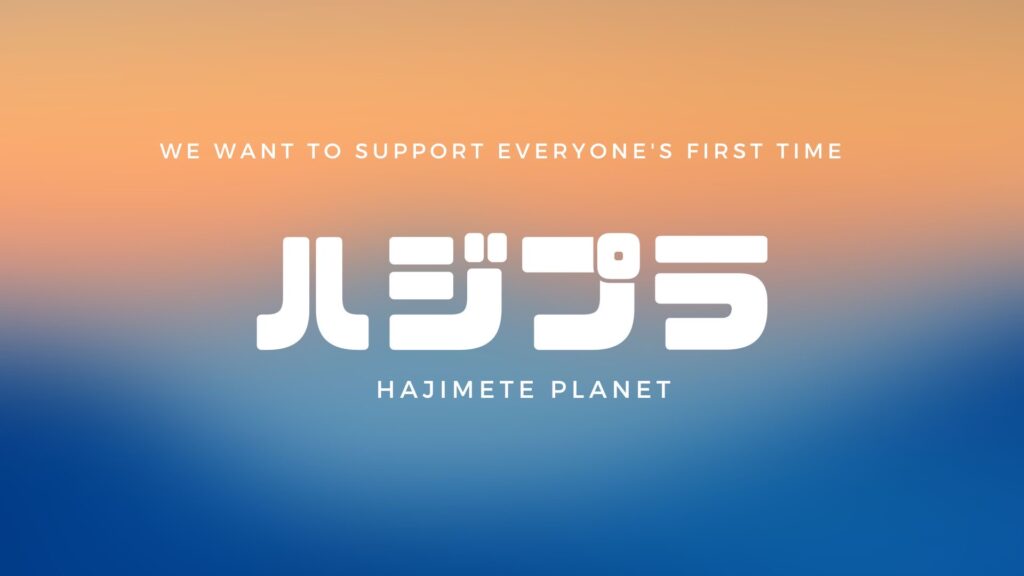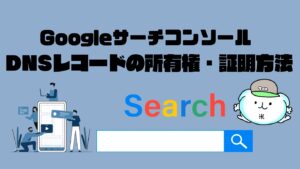iPhoneのフリック入力は、手軽で素早く
文字入力を行うための便利な機能です。
今回は、それらの知って得する楽技を
6つご紹介します。これらのテクニックを
マスターすれば、日々のスマホ操作がより
効率的で楽しくなること間違いありません。
それでは、早速いってみましょう!
iPhoneフリック技①「」の入力方法
日本語かな入力で「」を打ちたい時、
かっこと書いて変換しなくても簡単に書ける方法が
フリック入力にはあります。
その方法は
【や】のところで左←もしくは→右にスワイプ です。
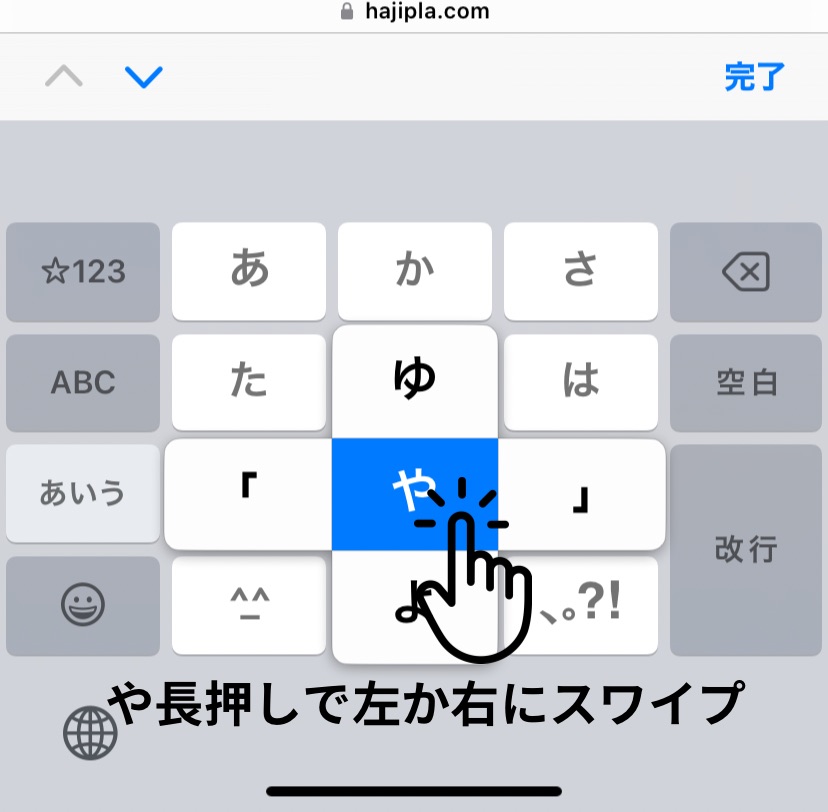
知らなかった人は超便利なので、
ぜひやってみて下さい!
iPhoneフリック技②文字カーソルの簡単移動
文字カーソルを移動させる時、文字上で長押しして
移動したいところに動かしていませんか?それよりも上手く動かせる方法があります。
その方法は
空白を長押し です。
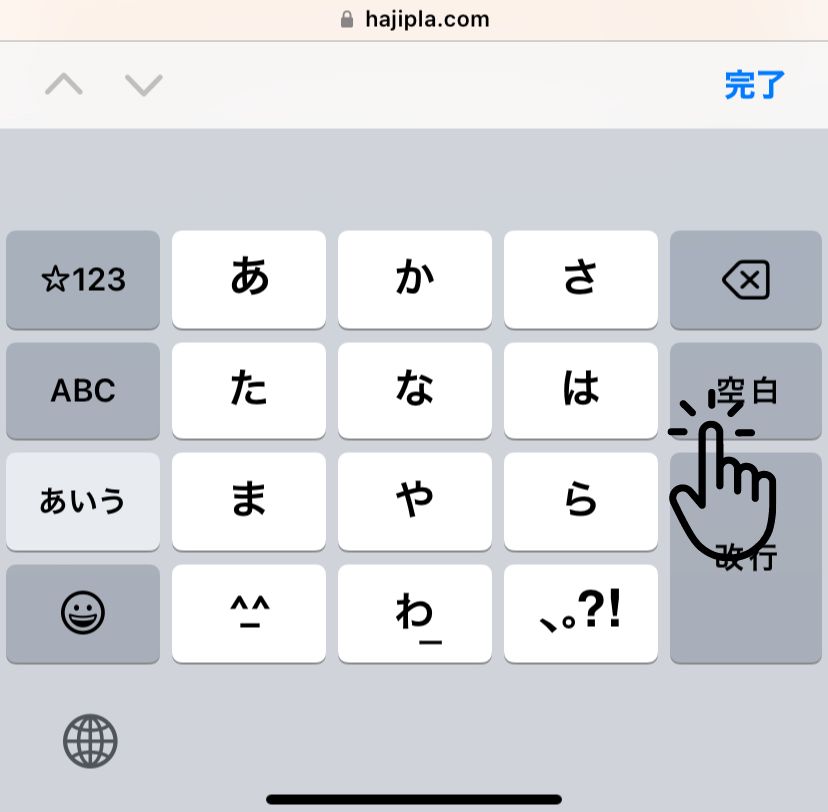
空白を長押しするとカーソルが行や列に関係なく
縦横無尽に↓このように動かせるようになります!
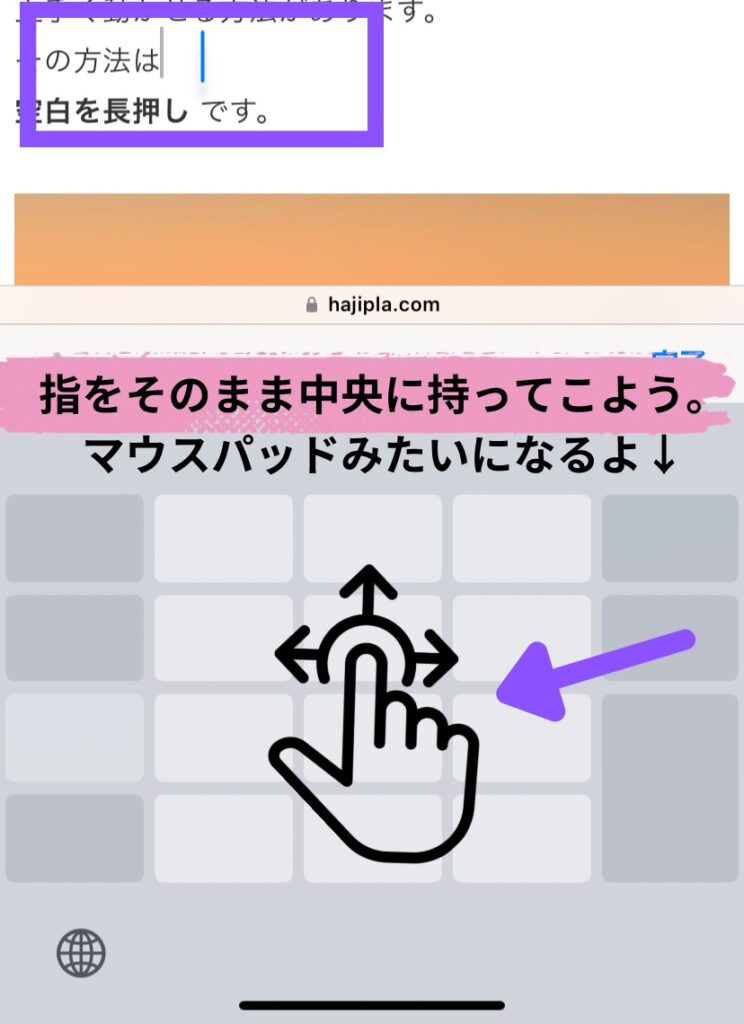
空白を長押ししながら左に移動して
文字のなくなったグレイパネル上で動かすと
文字カーソルを操作しやすいです。
これは英語入力でも日本語ローマ字入力でも同じ事ができますよ!
iPhoneフリック技③ア母音の連続入力
「はは」 や 「ささ」などア母音の連続入力をしたい
けど、基本設定の状態では時間を空けて打たないと
それは出来ません。
そこで、iPhone設定から連続打ち出来るように
設定を変更する必要があります。
その方法は
【設定】→【一般】→【キーボード】→
【フリックのみ】ON にする
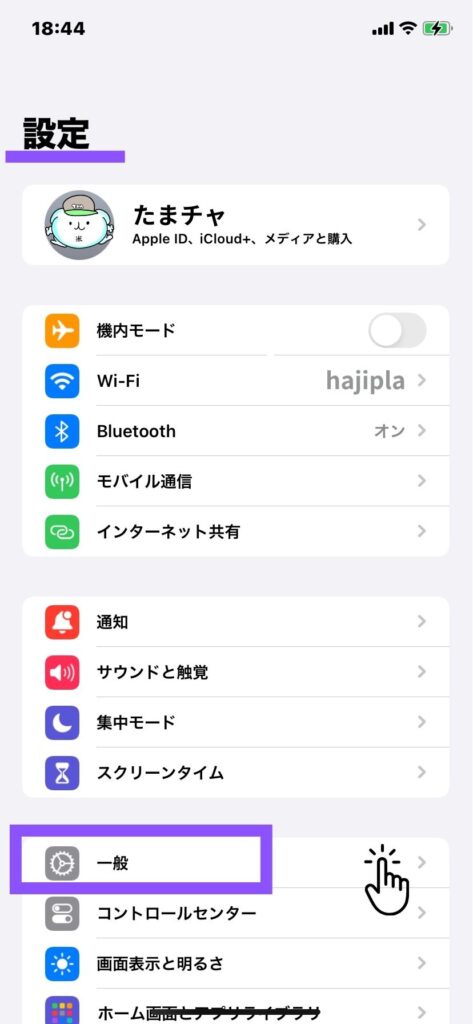
一般を選択してキーボードへ!
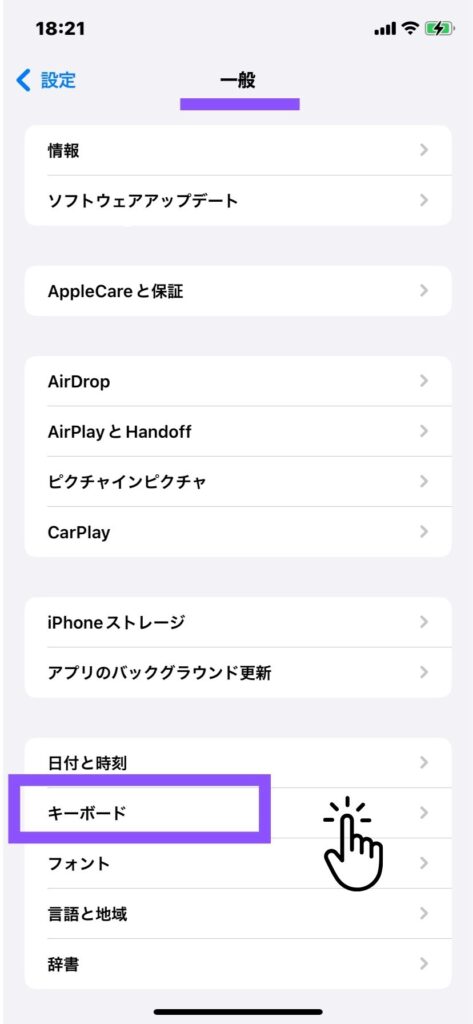
キーボードを選択したら下の方を見ていくと
かな入力にフリックのみの項目があります。
通常はOFFになっているので、コレをONに!
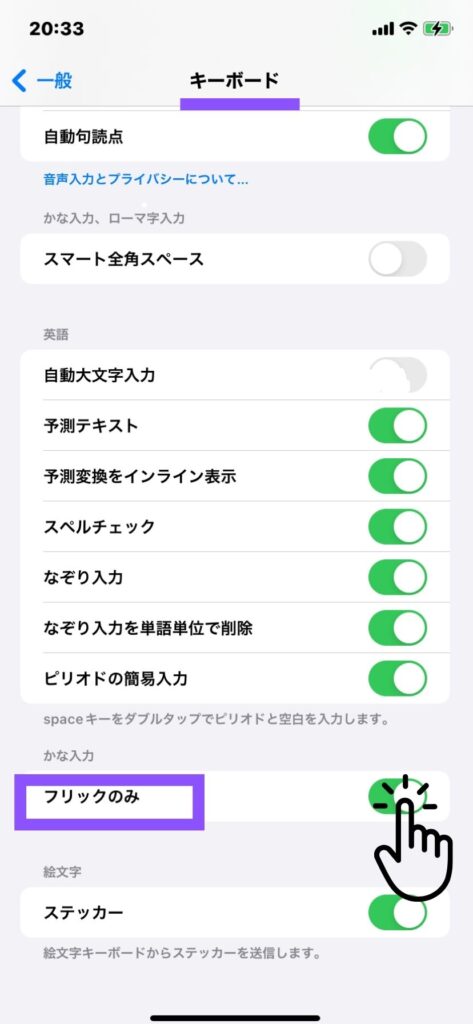
この設定だけすれば母、ママ、パパ、笹、多々などが
気を使わずにフリック入力出来ます。
iPhoneフリック技④小さい文字の入力
日本語かな入力のフリックで、
小さい「っ」や、小さい「ゅ」などを打ちたい時、
どこで小さくしたら良いか分かりませんでした。
その方法は
左下の「゛濁点、゜半濁点、小」を1回押す です。
よく見ると確かに「小」と書いてありますね・・・。
その名の通り文字を小さくします。
文字を打つ前は^_^顔文字マークになっています。
濁点がつけられる「つ」は、
1回押すと文字が小さくなり、2回押すと濁点が付きます。
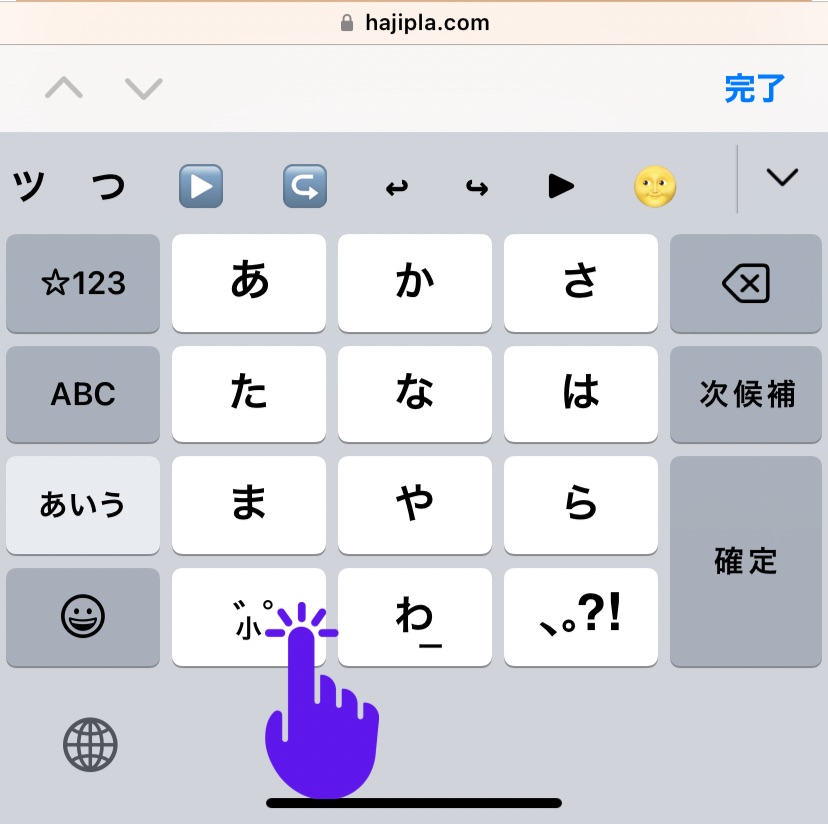
iPhoneフリック技⑤ピリオドを打つ
これは英語入力時に使える技です。
Englishでピリオドを打ちたい時、
わざわざ数字ページに切り替えてから
ピリオドを打たなくても簡単に打てます!
その方法は
Spaceダブルタップ です。
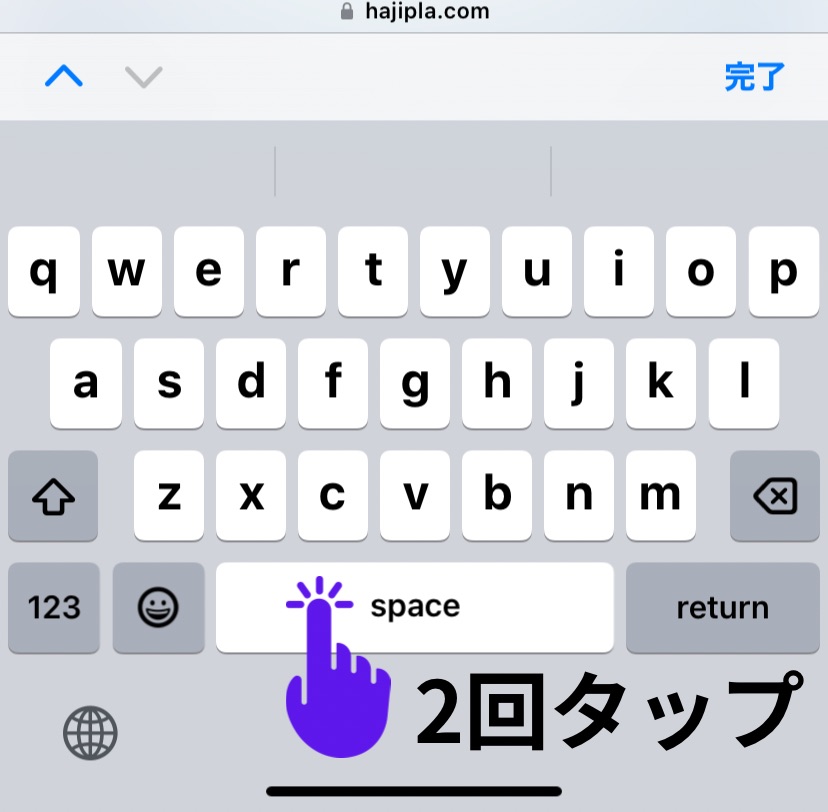
文字を打ってSpace2回タップでピリオド.です!
iPhoneフリック技⑥CapsLock
英語入力と日本語ローマ字入力で使える技です。
上矢印
入力すると自動的に小文字になってしまいます。
ずっと大文字で入力したい時、
CapsLockの機能が使えます。
その方法は
上矢印をダブルタップ です。
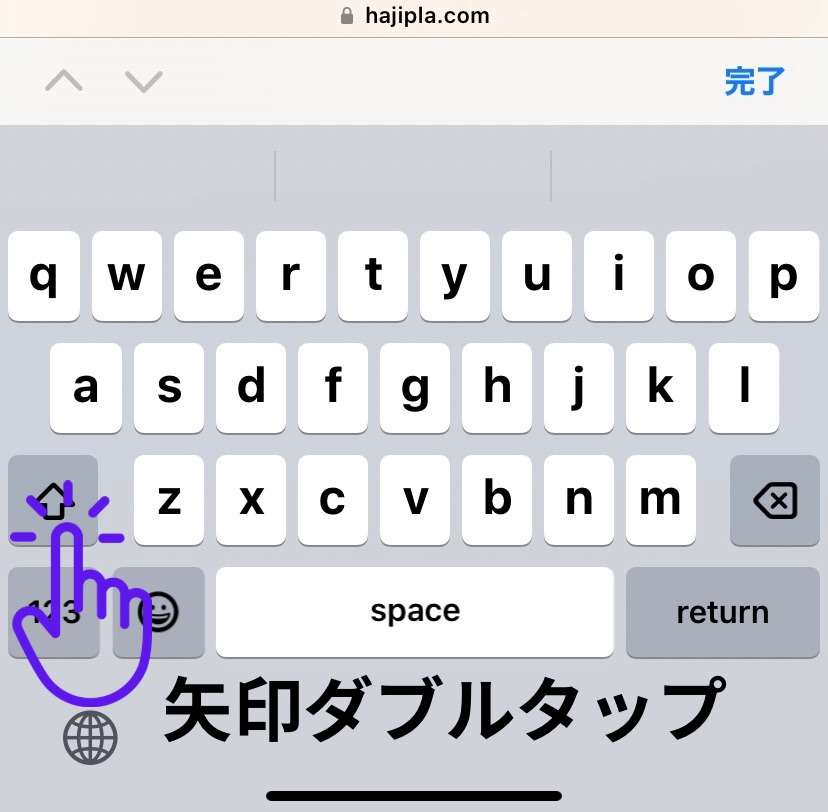
矢印を素早くダブルタップすると
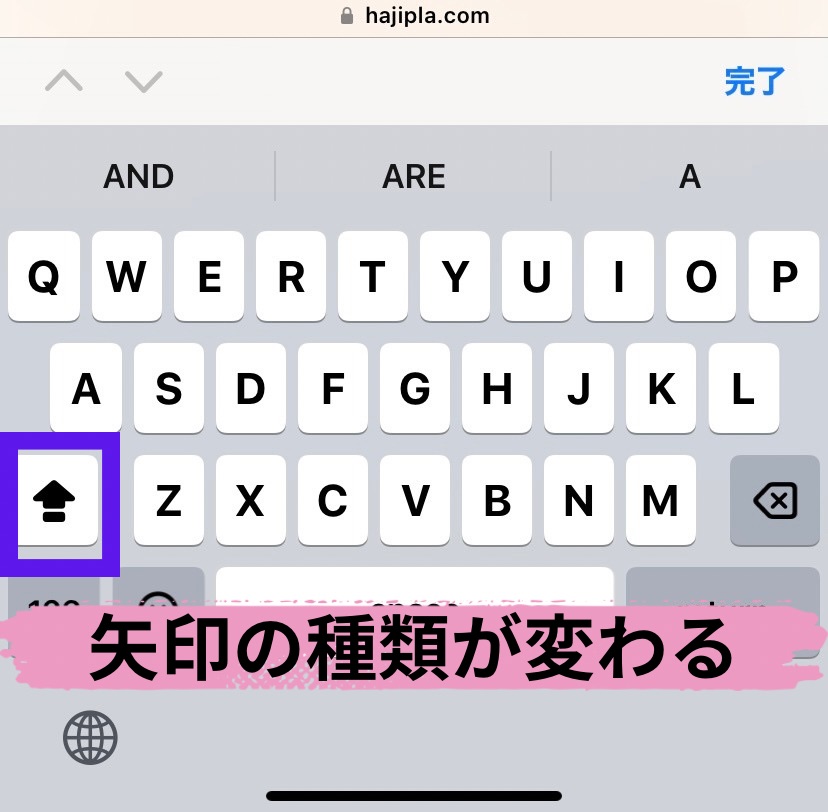
このように矢印の種類が変わります。
このマークがCapsLockです。
まとめ
今回ご紹介したiPhoneフリック入力の技を実践することで、普段のスマホ操作がさらにスムーズになります。これらを取り入れることで、文字入力の速度が向上しますので、ぜひ試してみて、自分のスマホライフにご活用ください!
それではみなさん、良い1日を!